Bạn muốn chia sẻ hình ảnh, video từ iPhone lên tivi LG mà không biết cách thực hiện như thế nào? Hay việc thực hiện lại quá rườm rà, tốn nhiều thời gian? Hãy cùng nhau tham khảo những cách kết nối iPhone với tivi LG cực nhanh chóng và dễ dàng thông qua bài viết hôm qua nhé!
Xem nhanh
Lợi ích khi kết nối điện thoại iPhone với tivi LG
Việc kết nối iPhone với tivi LG sẽ giúp bạn dễ dàng truyền tải dữ liệu, các thông tin từ điện thoại trên tivi.
Tính năng này sẽ giúp cho bạn có những trải nghiệm tuyệt vời về âm thanh hình ảnh. Việc kết nối này thích hợp cho những buổi gặp mặt gia đình để chia sẻ hình ảnh hay xem phim.
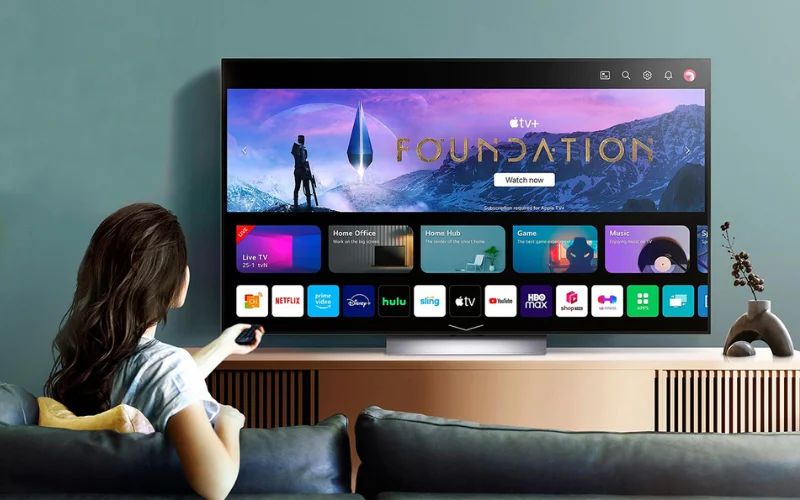
Hướng dẫn 5 cách kết nối iPhone với tivi LG
Kết nối qua ứng dụng LG TV Plus
Điều kiện để sử dụng được ứng dụng LG TV Plus:
- Tính năng này chỉ áp dụng cho Smart tivi LG đang sử dụng hệ điều hành WebOS.
- iPhone đang sử dụng cần dùng hệ điều hành 6.1 trở nên mới có thể tải ứng dụng.
- Điện thoại và tivi cần sử dụng chung một nguồn Wifi.
Link tải ứng dụng TV Plus: Smart ThinQ TV Remote.
Các bước kết nối điện thoại iPhone với tivi LG trên ứng dụng LG TV Plus như sau:
Bước 1: Tải và mở ứng dụng LG TV Plus. Tiếp theo, chọn Continue và chấp nhận những yêu cầu để hoàn tất quá trình đăng nhập.
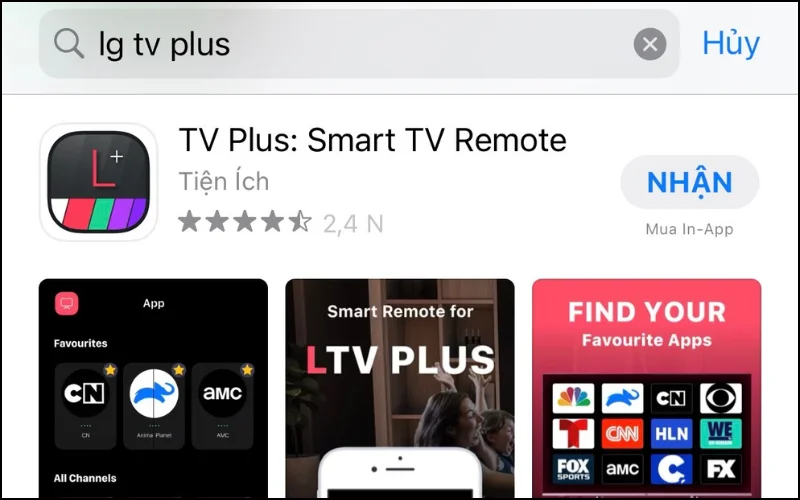
Bước 2: Khi này, điện thoại sẽ hiển thị thông báo “TV Plus muốn tìm và kết nối với các thiết bị trên mạng cục bộ của bạn” thì bạn chỉ cần chọn OK. Tiếp theo, màn hình iPhone sẽ hiển thị những tivi LG gần đây và bạn chỉ việc chọn thiết bị thích hợp.
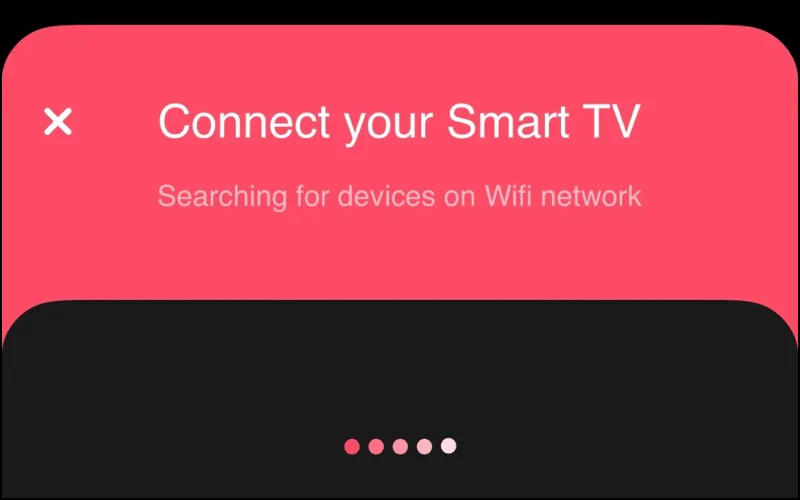
Bước 3: Nhập mà xuất hiện vào điện thoại và nhấn OK. Sau đó, hãy nhấn vào biểu tượng tivi ở dưới thanh tiện ích và chọn Cast Photos để chiếu hình ảnh, video trên tivi.
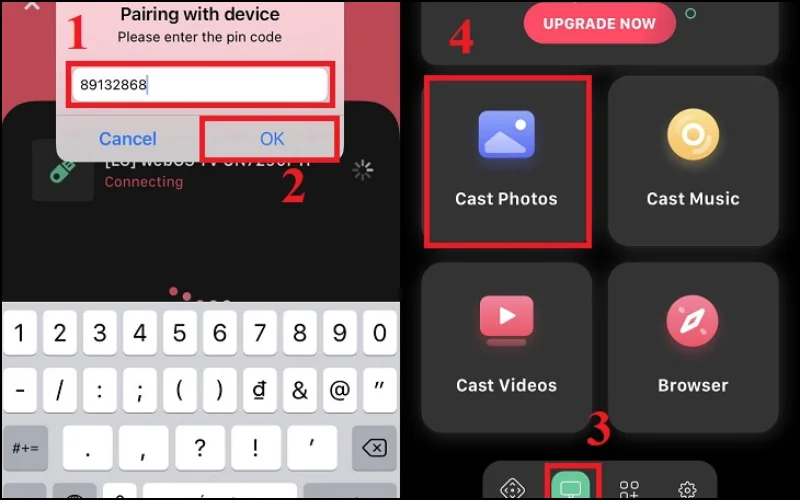
Bước 4: Hãy nhấn vào hình ảnh bạn muốn chiếu lên tivi là đã hoàn tất quá trình chuyển giao.
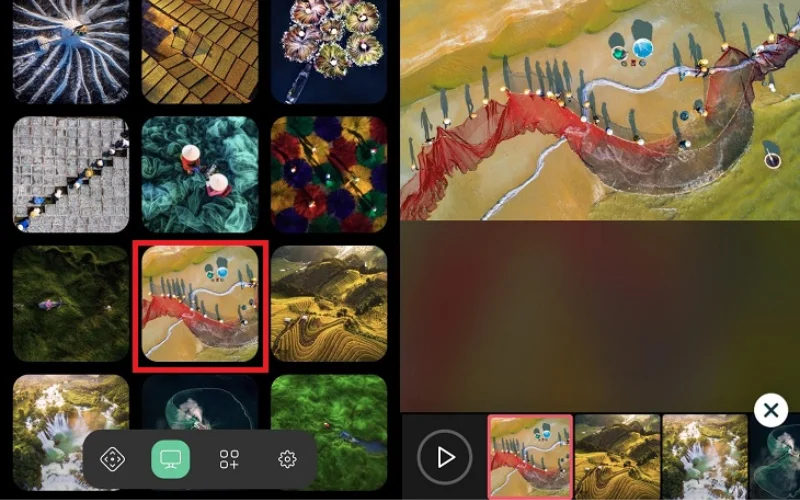
Bước 5: Nếu muốn dùng điện thoại như một chiếc remote thì bạn hãy nhấn vào biểu tượng hình thoi trên thanh tiện ích ở dưới để kích hoạt tính năng remote tivi. Khi này bạn đã có thể điều khiển tivi dễ dàng thông qua điện thoại.
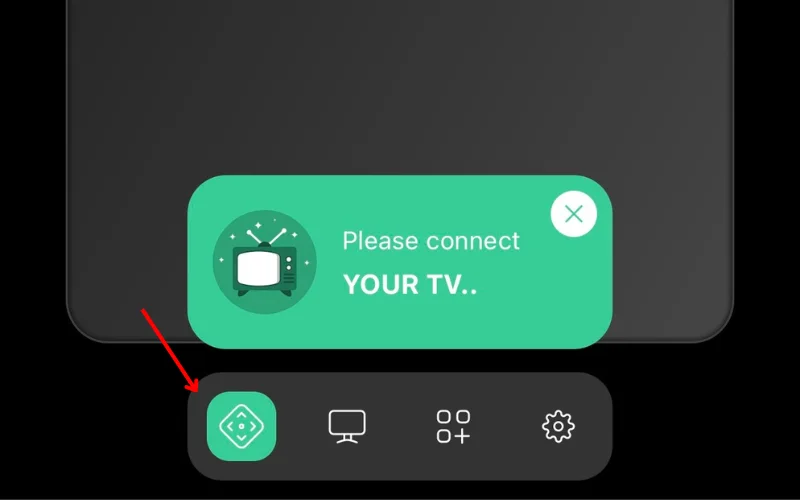
Kết nối qua AirPlay 2 (dùng cho iPhone 4 trở lên)
Bạn cần chuẩn bị các thứ sau:
- iPhone và tivi cần kết nối chung một nguồn Wifi.
- Cần sử dụng điện thoại iPhone 4 trở lên.
Các bước kết nối như sau:
Bước 1: Nhấn vào Bảng điều khiển nhà trên tivi LG và chọn mục Airplay.
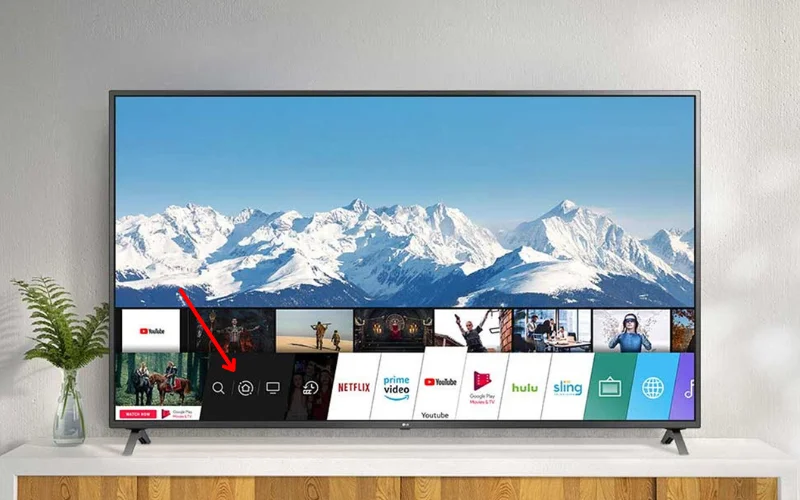
Bước 2: Trên iPhone, hãy nhấn nút Home ảo và chọn Trung tâm điều khiển và tiếp tục chọn Phản chiếu màn hình.
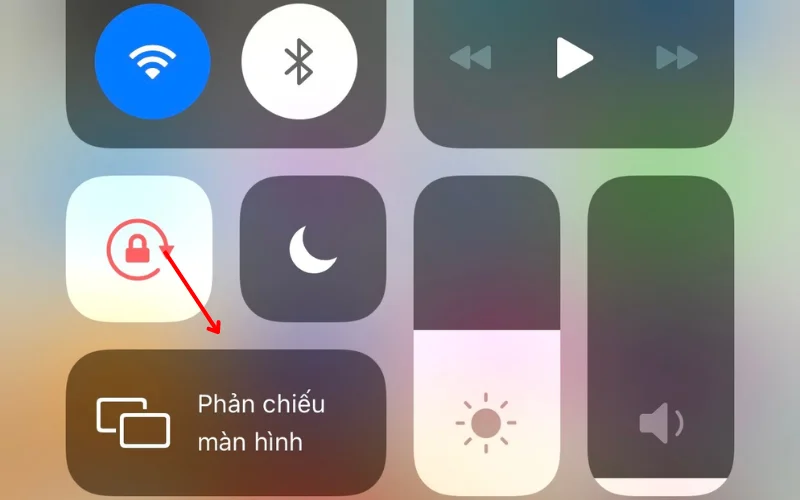
Bước 3: Khi này, điện thoại sẽ hiển thị các thiết bị tivi LG đang ở gần và bạn hãy chọn thiết bị tương thích là đã có thể thành công chiếu màn hình iPhone lên điện thoại rồi.
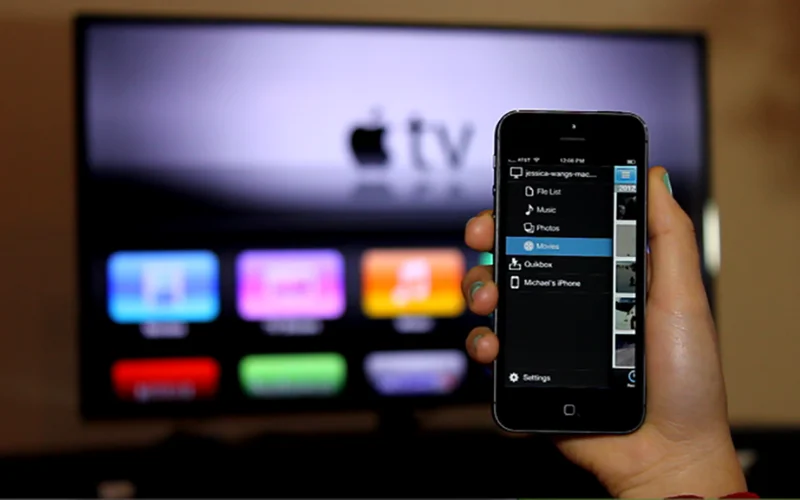
Sử dụng cáp HDMI (dùng cho iPhone 4 trở lên)
Lưu ý: Để thực hiện việc kết nối này, bạn cần sử dụng một dây cáp HDMI và đầu chuyển Digital AV của Apple hoặc Apple Lightning Digital AV Adapter.
Các bước thực hiện như sau:
Bước 1: Hãy thực hiện cắm dây HDMI vào tivi LG và đầu còn lại vào iPhone khi đã kết nối với hub chuyển đổi.

Bước 2: Nhấn chọn SOURCE hoặc INPUT trên remote để có thể chọn nguồn và chọn HDMI trên tivi. Tiếp theo trên điện thoại, bạn sẽ thực hiện thao tác điều khiển tivi là đã có thể chiếu hình ảnh lên.
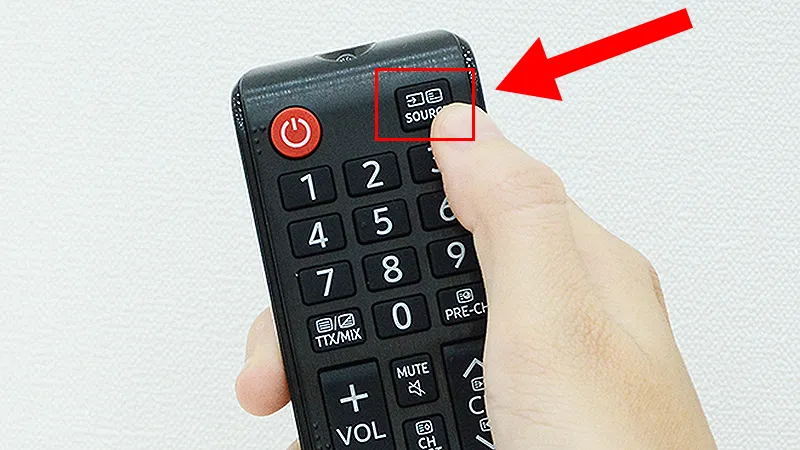
Sử dụng kết nối Analog (dùng cho iPhone 3 trở lên)
Tùy vào từng dòng iPhone mà bạn có thể dùng các cổng kết nối như sau:
- Với các dòng iPhone 3G, iPhone 4, iPhone 4s thì bạn hãy cùng cáp Apple Composite AV hoặc Apple Component AV.
- Với những dòng iPhone 5 trở lên thì bạn hãy dùng cap Apple Lightning VGA.
Các bước thực hiện kết nối như sau:
Bước 1: Hãy tiến hành cắm bộ hub chuyển đổi vào cổng sạc iPhone và cắm đầu còn lại vào tivi LG.

Bước 2: Hãy nhấn SOURCE hoặc INPUT trên remote tivi để có thể chọn nguồn và chọn HDMI trên tivi. Trên điện thoại, bạn hãy thực hiện thao tác điều khiển tivi để có thể chiếu hình ảnh lên màn hình.
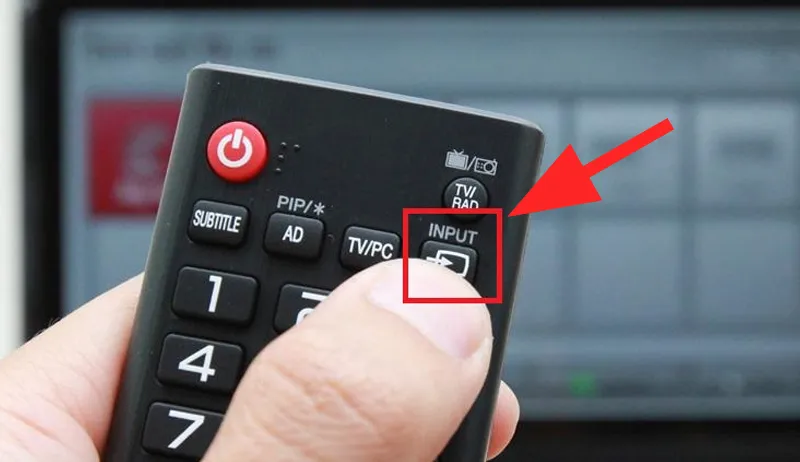
Chiếu màn hình iPhone lên tivi LG qua YouTube
Trường hợp 1
Điện thoại và tivi cùng sử dụng chung một nguồn Wifi và cách thực hiện dưới đây dành cho những dòng iPhone có hệ điều hành dưới iOs 14.
Bước 1: Hãy mở YouTube trên iPhone và chọn biểu tượng Truyền trên góc phải của giao diện ứng dụng YouTube.
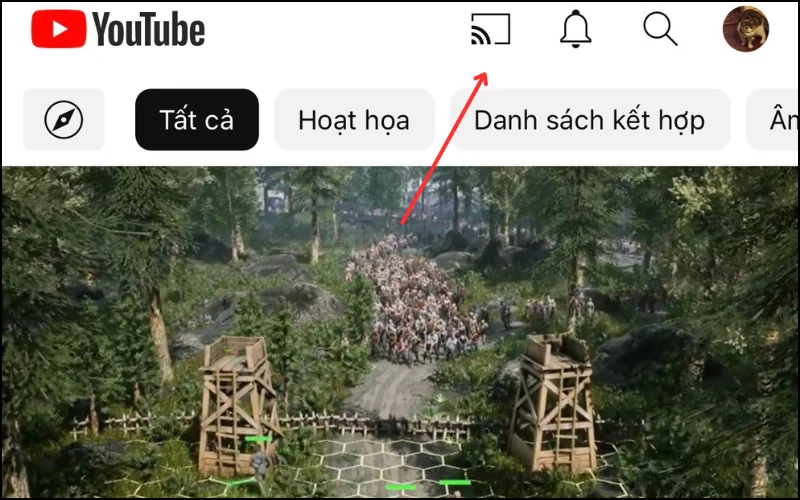
Bước 2: Màn hình sẽ hiển thị tivi của nhà bạn và bạn chỉ cần chọn thiết bị tương ứng để kết nối. Khi kết nối thành công là bạn đã có thể chia sẻ hình ảnh rồi đấy.
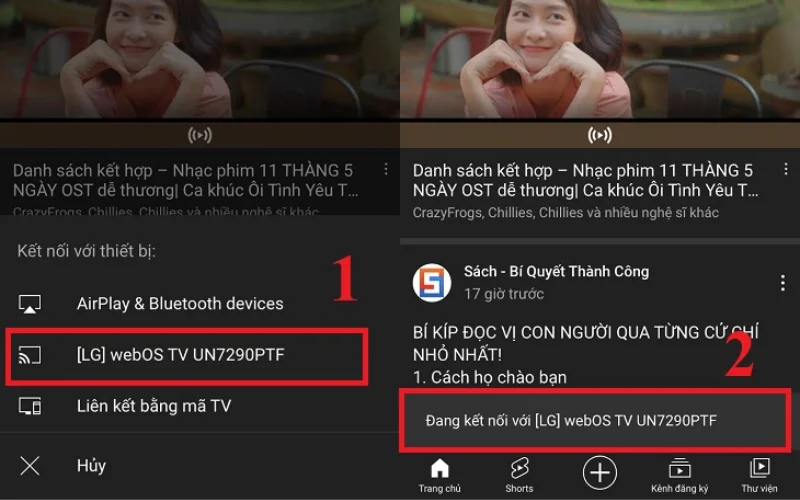
Với những trường hợp iPhone của bạn thuộc dòng iOS 14 trở lên thì thực hiện các bước sau đây:
Bước 1: Vào Cài đặt và chọn ứng dụng YouTube.
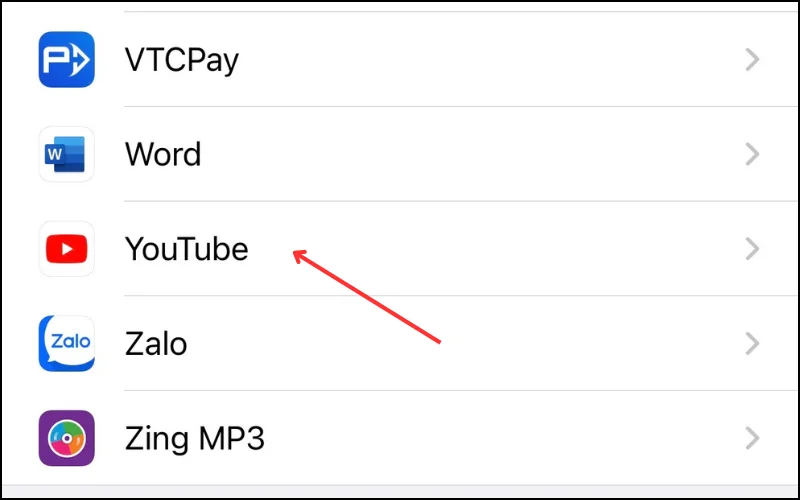
Bước 2: Tiếp theo bạn hãy bật nút xanh để mạng cục bộ được kết nối với nhau và tiến hành thực hiện các bước bên trên là hoàn thành.
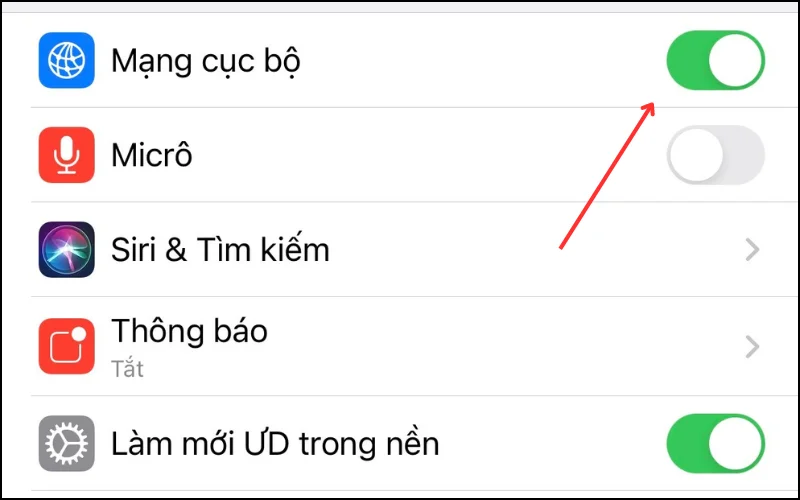
Trường hợp 2
Với những điện thoại và tivi LG không có cùng chung một nguồn Wifi thì bạn hãy thực hiện các bước sau:
Bước 1: Vào ứng dụng YouTube trên iPhone và chọn ảnh hồ sơ của bạn.
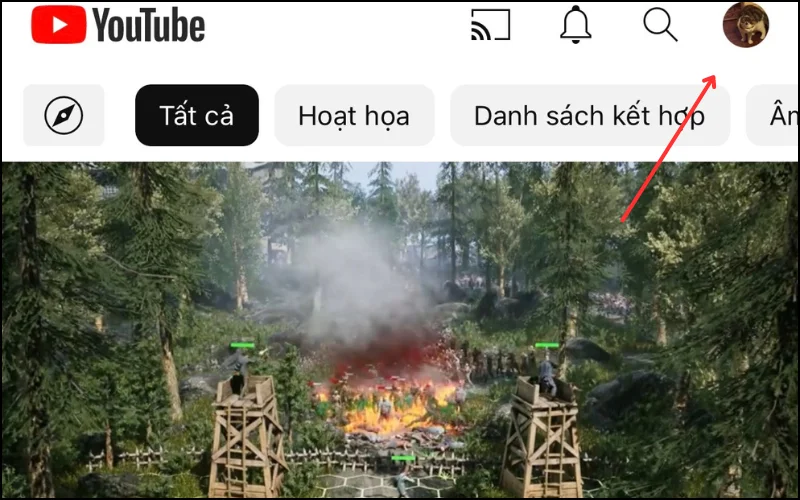
Bước 2: Hãy chọn Cài đặt và chọn Chung.
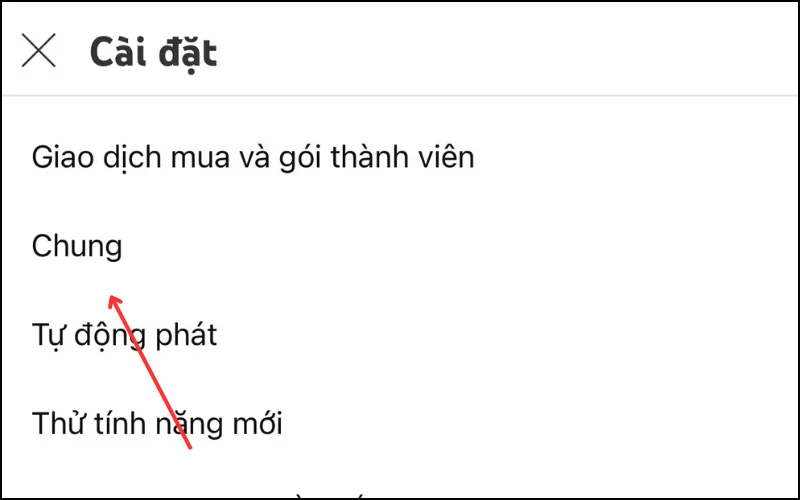
Bước 3: Chọn xem trên TV và chọn tên tivi nhà bạn và chọn Liên kết. Sau khi thực hiện kết nối thành công thì bạn có thể chiếu hình ảnh.
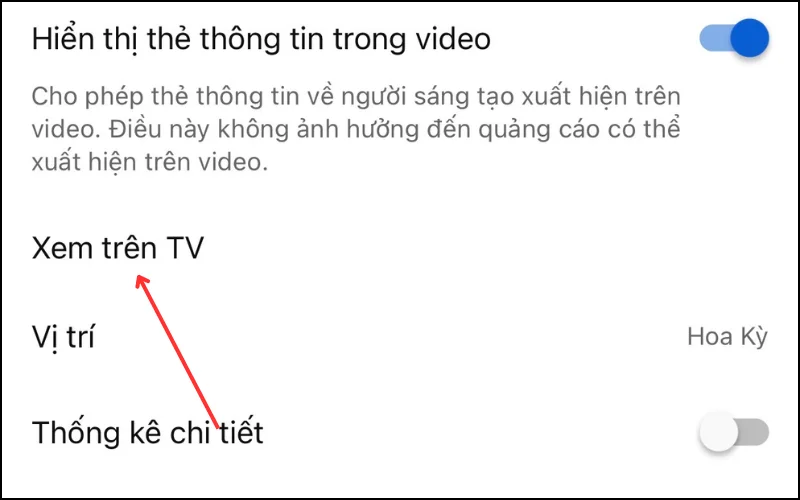
Một số lưu ý khác mà bạn nên biết khi kết nối iPhone với tivi LG
Hãy lưu ý những tips sau đây để giúp quá trình kết nối giữa iPhone và tivi LG được nhanh chóng hơn:
- Trong quá trình kết nối, cần chuẩn bị các cổng hub chuyển đổi và đọc cách hướng dẫn kết nối iPhone với tivi LG được nhanh chóng và chính xác hơn.
- Trước khi thực hiện kết nối, bạn hãy kiểm tra 2 thiết bị của mình có khả năng kết nối kèm theo việc kết nối như thế nào để cho ra kết quả nhanh nhất rồi hãy thực hiện.
- Khi kết nối, tốt nhất bạn nên sử dụng 2 thiết bị có cùng một nguồn Wifi có tốc độ truyền tải nhanh, không bị giật lag.
- Trong quá trình kết nối nếu có gặp sự cố thì tốt nhất bạn nên dừng lại và nhờ sự trợ giúp của những người có kiến thức để được hỗ trợ tốt nhất.
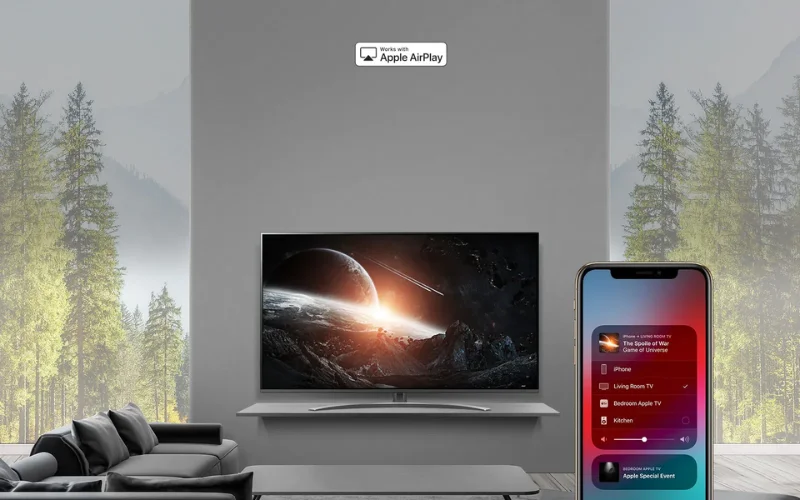
Xem thêm
- Cách kết nối chuột không dây với tivi LG, Samsung, Sony
- 7 Cách kết nối iPhone với tivi Samsung đơn giản nhất
- Hướng dẫn các cách kết nối điện thoại với tivi Samsung hiện nay
Bài viết trên đã thông tin chi tiết đến bạn về cách kết nối iPhone với tivi LG. Hy vọng những kiến thức trên sẽ giúp bạn nhanh chóng chia sẻ được những hình ảnh, video cho người thân, bạn bè cùng thường thức. Nếu thấy bài viết hay, hãy chia sẻ ngay để mọi người cùng biết nhé!